PS如何修改前景色自动修改渐变
1、打开Photoshop,新建一个文档。
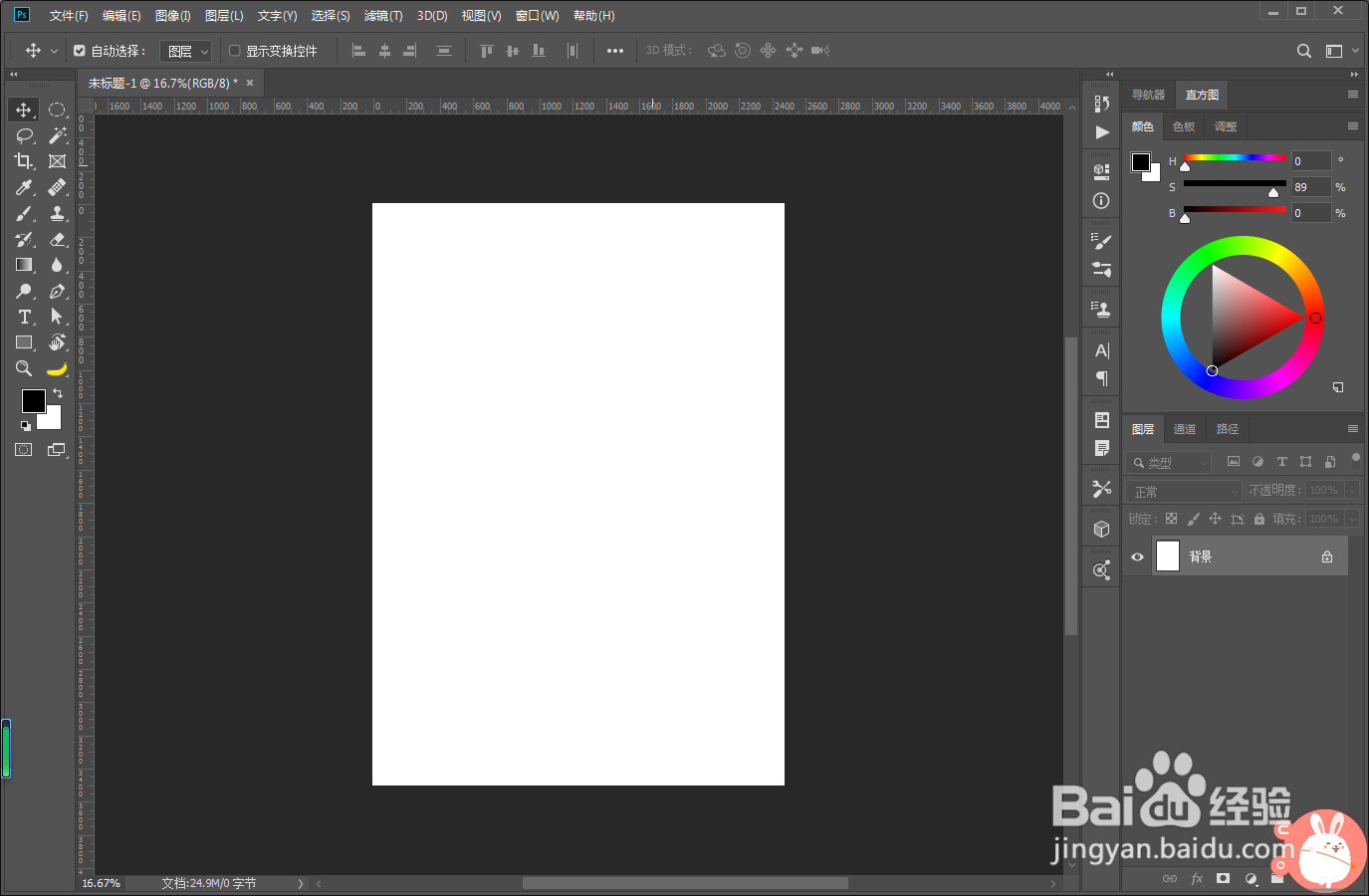
2、切换渐变工具,快捷键G,在画布中任意拖出渐变。

3、打开前景色,调整颜色。

4、再使用渐变工具,发现还是原来的渐变颜色。
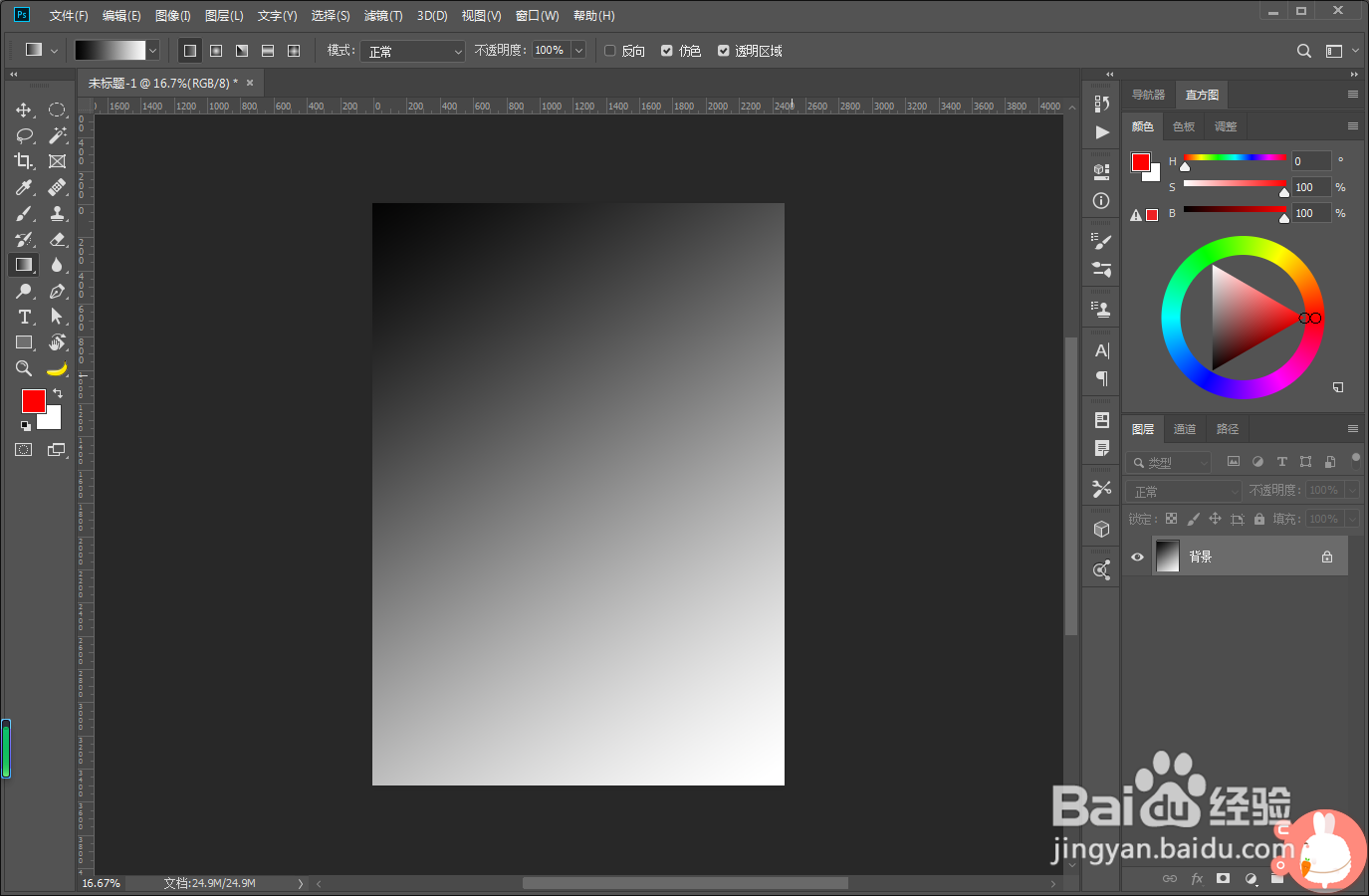
5、在选项栏点开“点按可编辑渐变”,打开渐变编辑器。

6、在渐变编辑器中选第一个渐变,“前景色到背景色渐变”。点“确定”按钮。
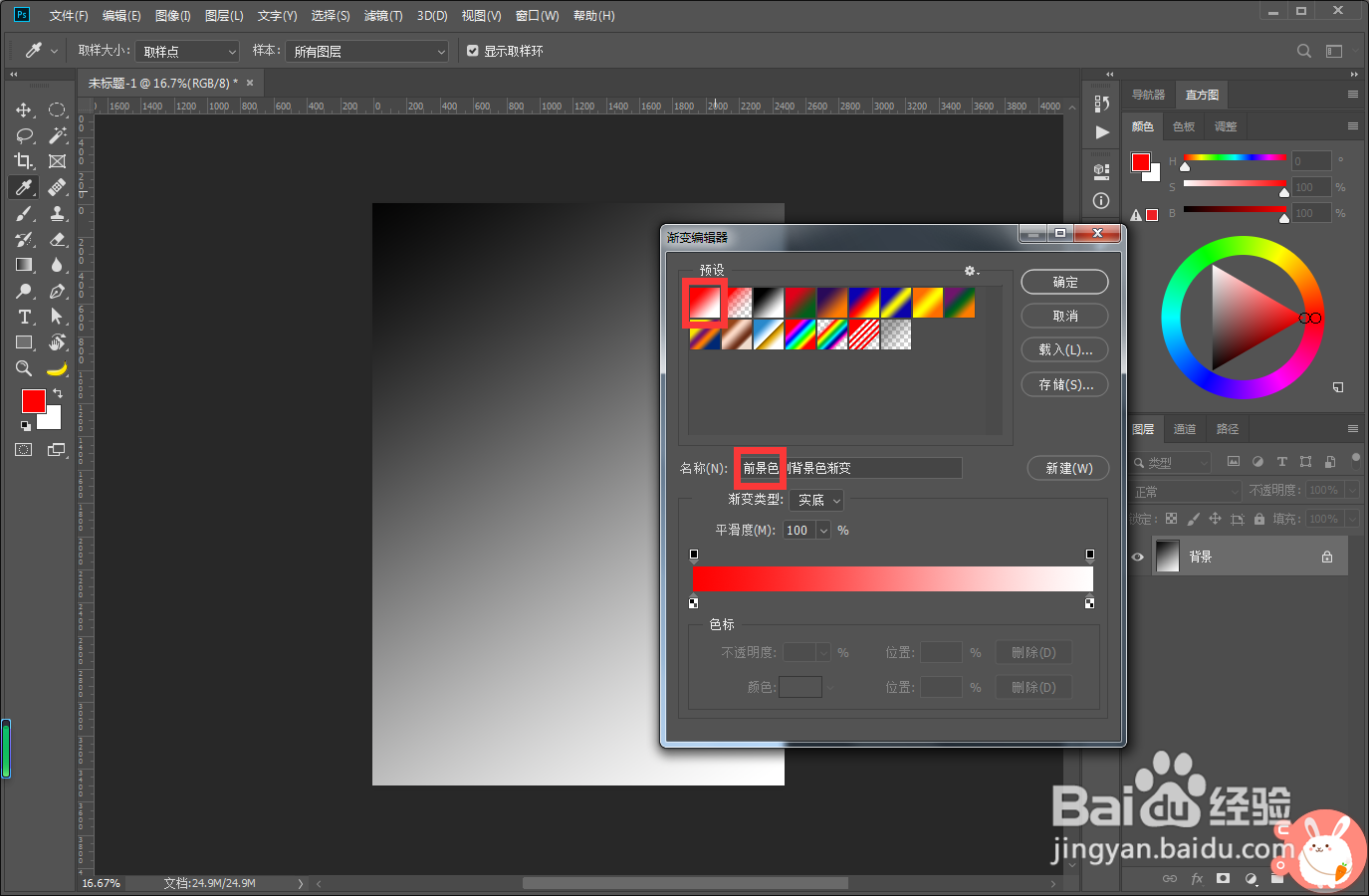
7、这样就可以达到任意改进前景色的同时改变渐变的颜色了。
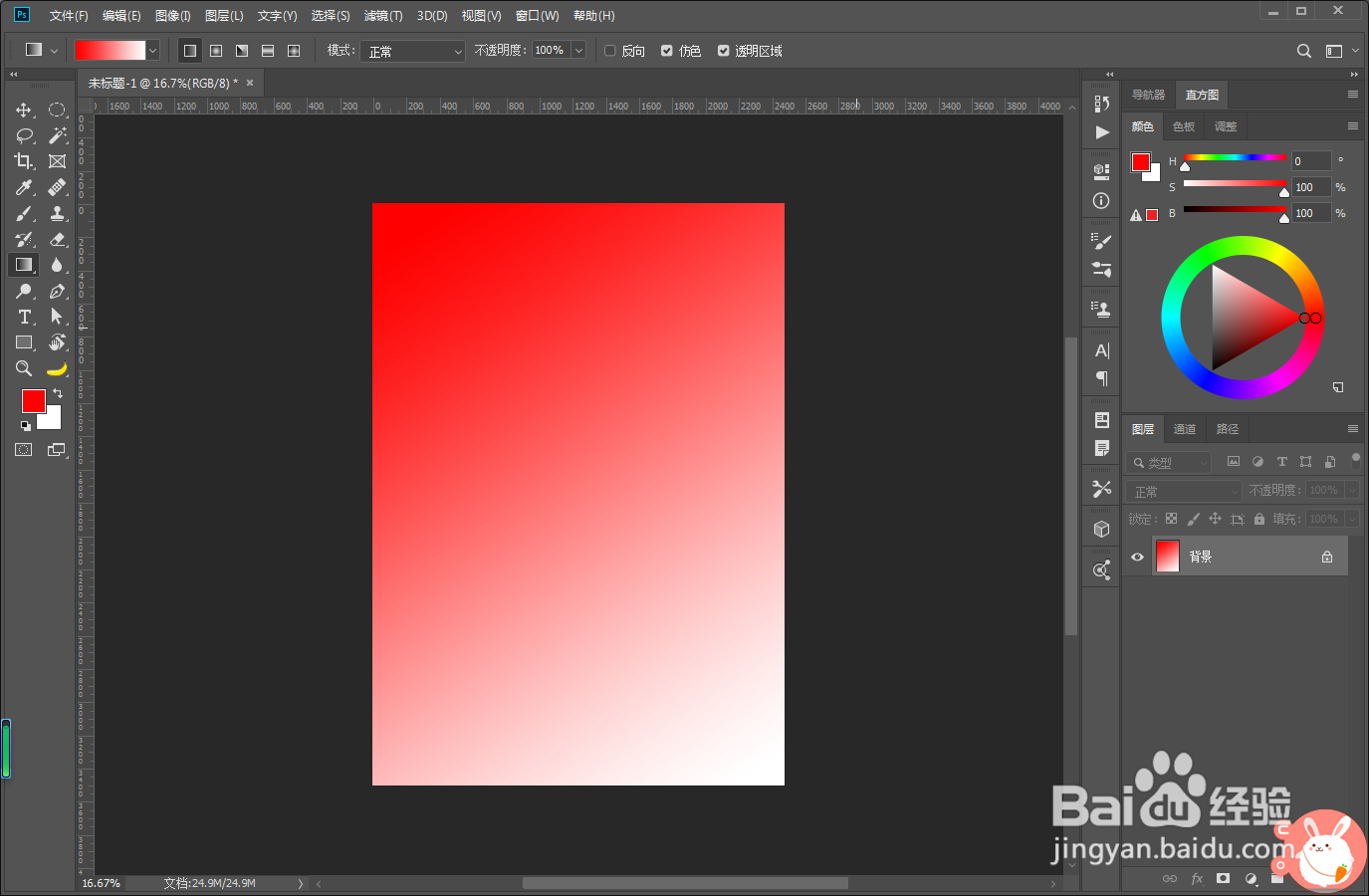

声明:本网站引用、摘录或转载内容仅供网站访问者交流或参考,不代表本站立场,如存在版权或非法内容,请联系站长删除,联系邮箱:site.kefu@qq.com。
阅读量:186
阅读量:139
阅读量:156
阅读量:89
阅读量:166